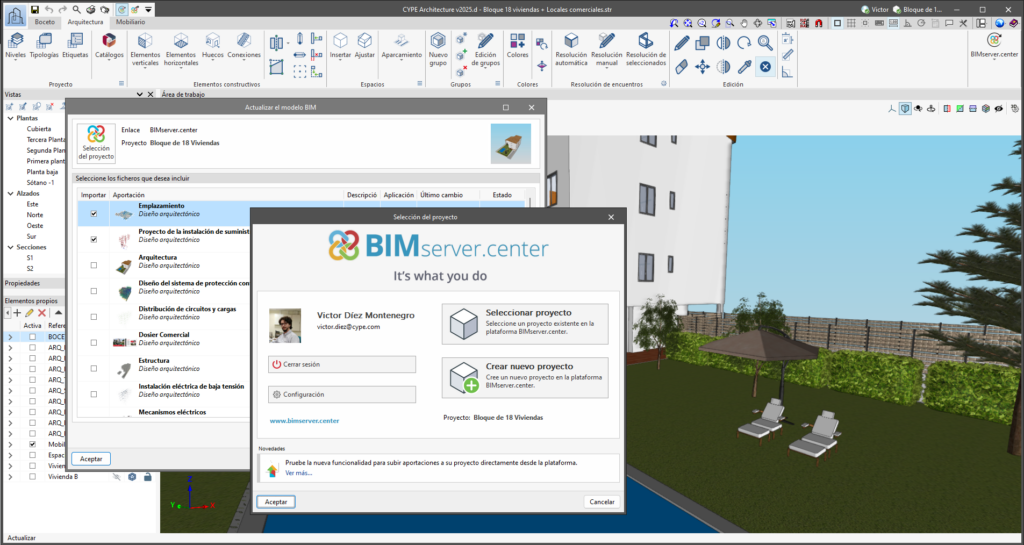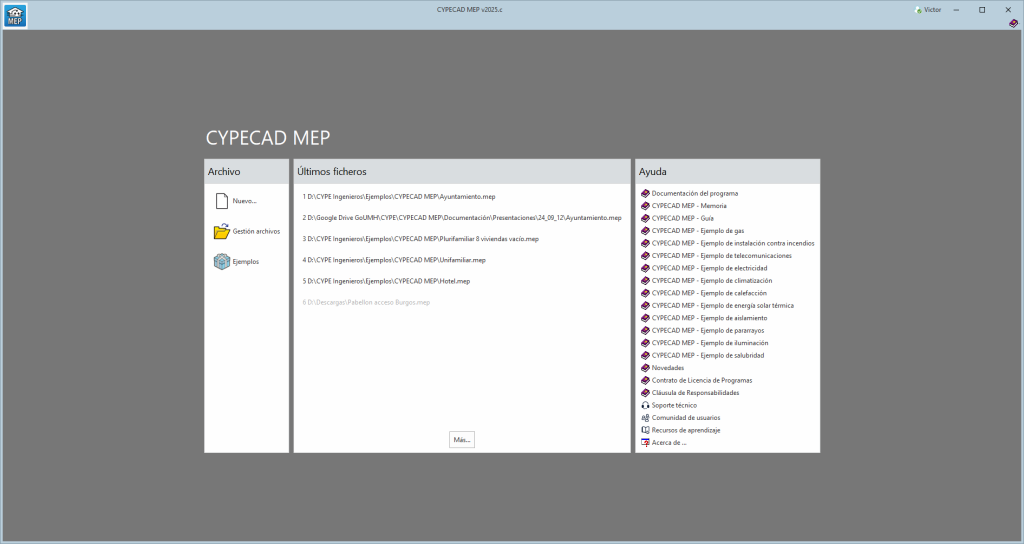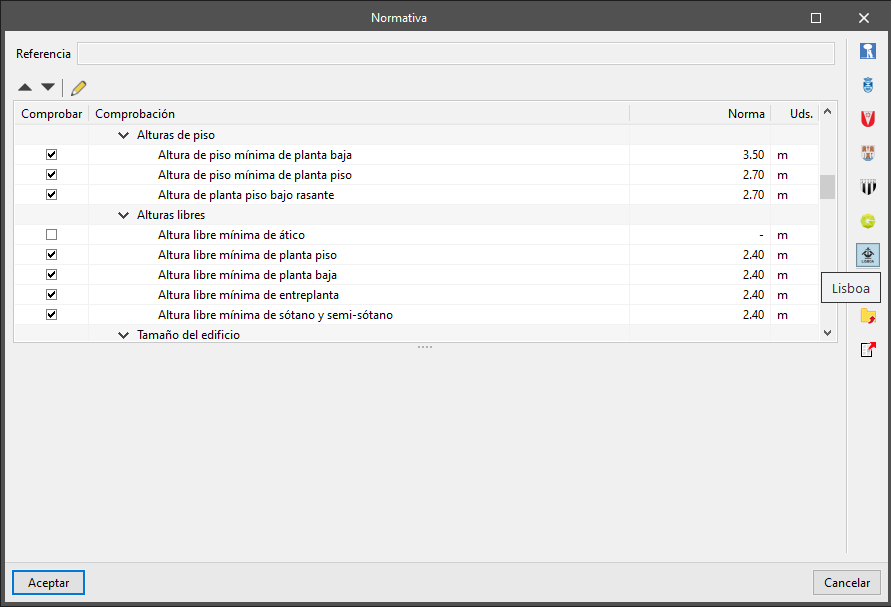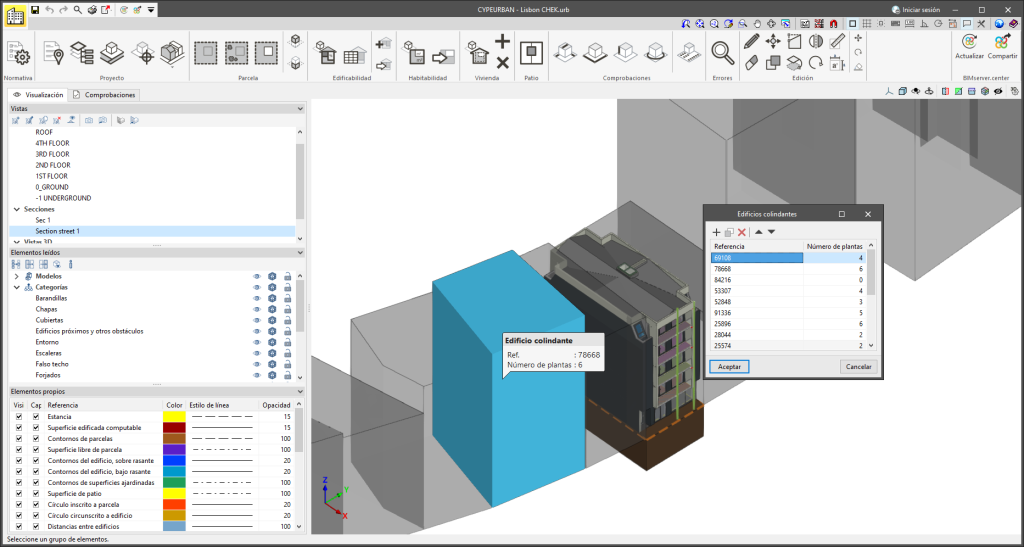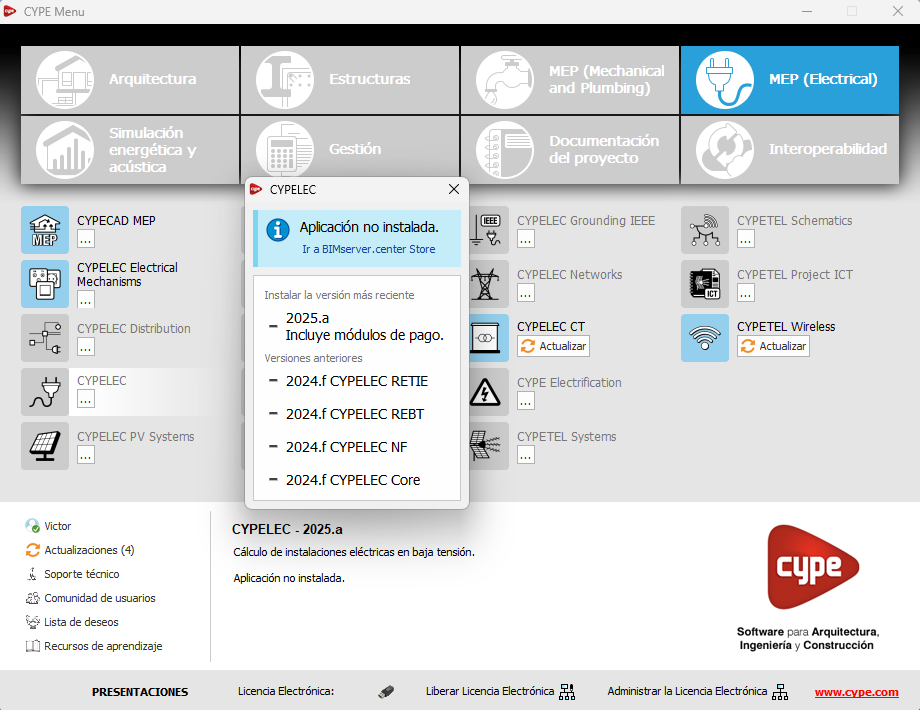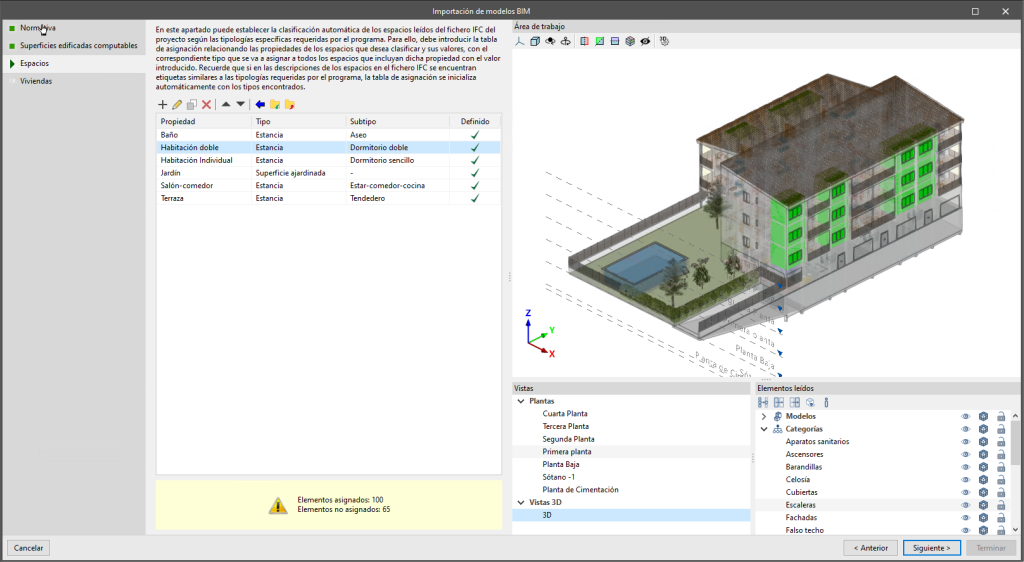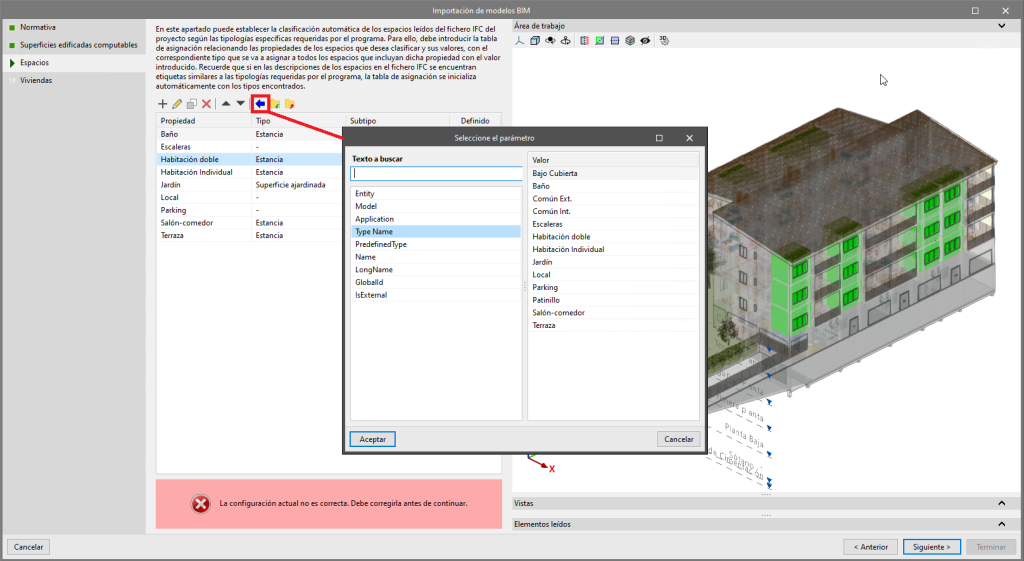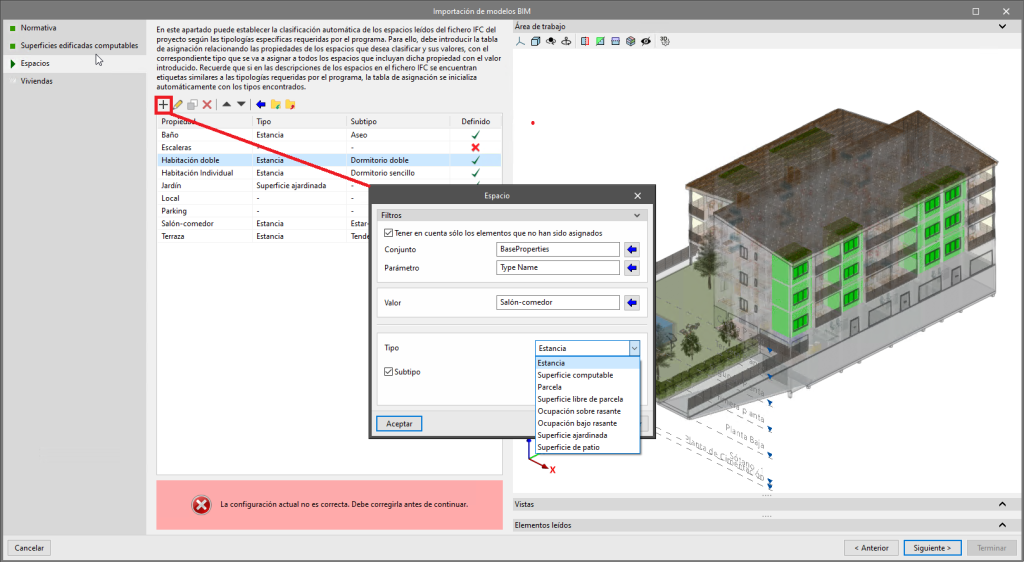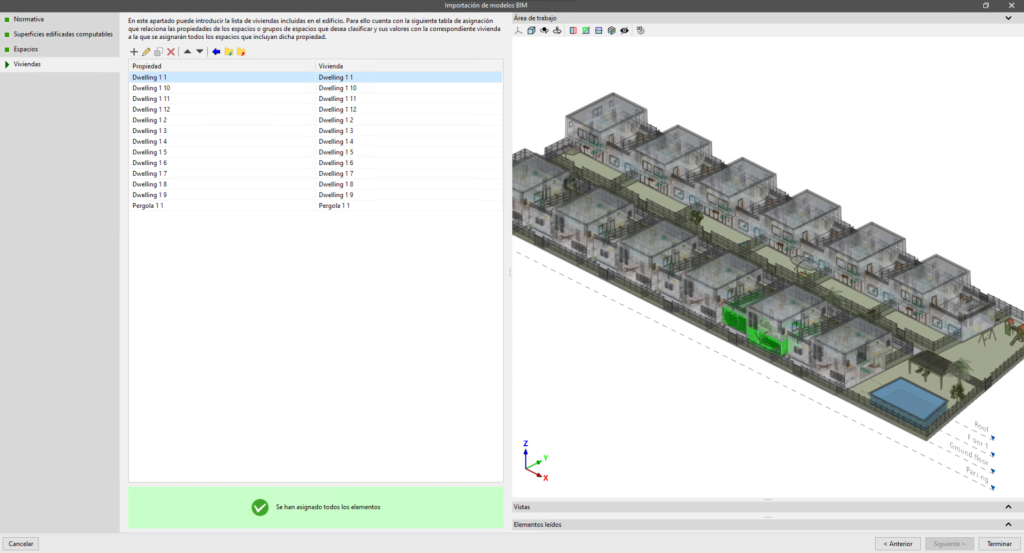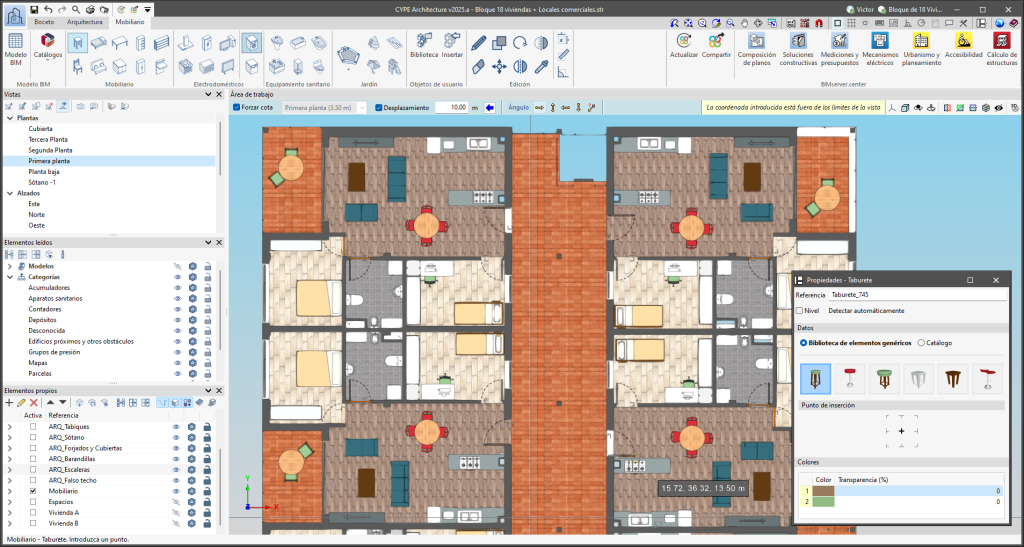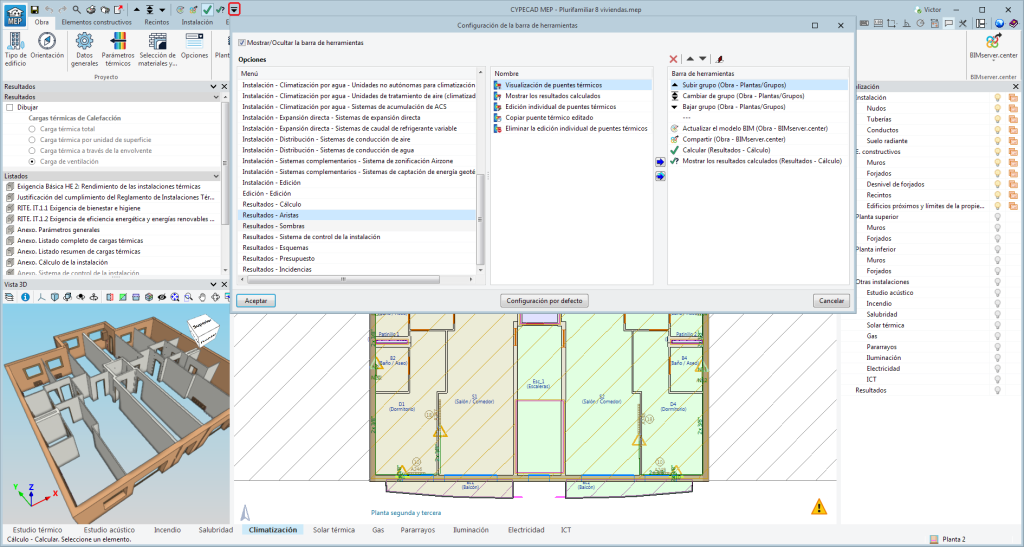A partir de la versión 2025.d, cuando se pulsa el botón "Compartir" de las aplicaciones (antes de comenzar la generación de los ficheros de la aportación) se comprueba que el usuario forma parte del equipo de trabajo del proyecto de BIMserver.center. En caso de que el usuario no tenga los permisos adecuados, se muestra un mensaje de advertencia. De esta forma, se evita la generación de archivos innecesarios cuando el usuario no tiene derechos de edición.
Historial de actualizaciones

CYPEURBAN
Comprobación de permisos al compartir una aportación en el proyecto de BIMserver.center
- AcouBAT by CYPE, Arquímedes, CYPE 3D, CYPE Architecture, CYPE Connect, CYPE Connect Classic, CYPE Construction Systems, CYPE Construction Works, CYPE Cost Estimator, CYPE CTE HS 6, CYPE CTE SUA 8, CYPE Electrification, CYPE Estudio básico de seguridad y salud, CYPE Gas Supply, CYPE Memorias CTE, CYPE Proyecto de demolición, CYPE Sewerage, CYPECAD, CYPECAD MEP, CYPEDOC CTE HS 3, Cypedoc. Libro del edificio, CYPEFIRE, CYPEFIRE FDS, CYPEFIRE Hydraulic Systems, CYPEFIRE Pressure Systems, CYPEGAS, CYPEHVAC Radiant Floor, CYPEHVAC Schematics, CYPELEC, CYPELEC CT, CYPELEC Distribution, CYPELEC Electrical Mechanisms, CYPELEC MULTILINE, CYPELEC Networks, CYPELEC PV Systems, CYPELUX, CYPEPLUMBING, CYPESOUND, CYPETEL Wireless, CYPETHERM EPlus, CYPETHERM HE Plus, CYPETHERM LOADS, CYPEURBAN, Detalles constructivos, IFC Builder, Open BIM Analytical Model, Open BIM Cable Routing, Open BIM Layout, Open BIM Model Checker, Open BIM Quantities, Open BIM Site, Open BIM Switchboard, Plugin Open BIM - Revit, Portal frame generator, StruBIM Box Culverts, StruBIM Cantilever Walls, StruBIM Deep Beams, StruBIM Embedded Walls, StruBIM Shear Walls, StruBIM Steel
- Publicado el
- 2025.d
Ventana de novedades de BIMserver.center
A partir de la versión 2025.d, la ventana “Selección del proyecto” de las aplicaciones conectadas a BIMserver.center incorpora un nuevo sistema de notificaciones para informar sobre las últimas novedades de la plataforma.
Este espacio muestra mensajes relevantes sobre nuevas funcionalidades, mejoras y recomendaciones relacionadas con BIMserver.center. Además, se incluirán enlaces directos a documentación, tutoriales y recursos adicionales que faciliten la adopción de estas novedades.
- AcouBAT by CYPE, Arquímedes, CYPE 3D, CYPE Architecture, CYPE Connect, CYPE Connect Classic, CYPE Construction Systems, CYPE Construction Works, CYPE Cost Estimator, CYPE CTE HS 6, CYPE CTE SUA 8, CYPE Electrification, CYPE Estudio básico de seguridad y salud, CYPE Gas Supply, CYPE Memorias CTE, CYPE Proyecto de demolición, CYPE Sewerage, CYPECAD, CYPECAD MEP, CYPEDOC CTE HS 3, Cypedoc. Libro del edificio, CYPEFIRE, CYPEFIRE FDS, CYPEFIRE Hydraulic Systems, CYPEFIRE Pressure Systems, CYPEGAS, CYPEHVAC Radiant Floor, CYPEHVAC Schematics, CYPELEC, CYPELEC CT, CYPELEC Distribution, CYPELEC Electrical Mechanisms, CYPELEC MULTILINE, CYPELEC Networks, CYPELEC PV Systems, CYPELUX, CYPEPLUMBING, CYPESOUND, CYPETEL Wireless, CYPETHERM EPlus, CYPETHERM HE Plus, CYPETHERM LOADS, CYPEURBAN, Detalles constructivos, IFC Builder, Open BIM Analytical Model, Open BIM Cable Routing, Open BIM Layout, Open BIM Model Checker, Open BIM Quantities, Open BIM Site, Open BIM Switchboard, Plugin Open BIM - Revit, Portal frame generator, StruBIM Box Culverts, StruBIM Cantilever Walls, StruBIM Deep Beams, StruBIM Embedded Walls, StruBIM Shear Walls, StruBIM Steel
- Publicado el
- 2025.d
Enlaces al sitio Web de CYPE en el menú de ayuda de las aplicaciones
En la versión 2025.c, se han añadido nuevos botones al menú "Ayuda" de todas las aplicaciones de CYPE, proporcionando enlaces directos a recursos clave en el sitio Web de CYPE. Estos botones facilitan el acceso a información útil y al Soporte técnico, lo que mejora la experiencia general en el uso del software.
Los nuevos botones son:
- Soporte técnico: Este enlace informa sobre las diferentes vías de contacto con el equipo de Soporte técnico de CYPE para resolver dudas, obtener asistencia personalizada y solucionar cualquier problema relacionado con las aplicaciones.
- Comunidad de usuarios: Mediante este botón, se puede acceder a la comunidad de usuarios de CYPE, donde es posible compartir experiencias, plantear preguntas y discutir soluciones con otros profesionales que utilizan las mismas herramientas. Esta comunidad fomenta el intercambio de conocimientos y buenas prácticas, ayudando a aprovechar al máximo las capacidades del software.
- Recursos de aprendizaje: Este enlace lleva a una colección de recursos de aprendizaje, como tutoriales, manuales, vídeos y artículos, diseñados para ayudar a comprender y utilizar las aplicaciones de CYPE de manera más eficiente. Estos materiales están pensados para todos los niveles de experiencia, desde principiantes hasta usuarios avanzados, y son una excelente fuente de información para ampliar las habilidades y los conocimientos técnicos.
Con estas incorporaciones, se facilita el acceso a la información y proporciona el apoyo necesario para mejorar la experiencia en el manejo de las aplicaciones y para fomentar el desarrollo profesional.
- AcouBAT by CYPE, Arquímedes, Comprobación de punzonamiento, CYPE 3D, CYPE Accessibility, CYPE Architecture, CYPE Connect, CYPE Connect Classic, CYPE Construction Systems, CYPE Construction Works, CYPE Cost Estimator, CYPE CTE HS 6, CYPE CTE SUA 8, CYPE Electrification, CYPE Estudio básico de seguridad y salud, CYPE Gas Supply, CYPE Memorias CTE, CYPE Proyecto de demolición, CYPE Sewerage, CYPE Water Supply, CYPECAD, CYPECAD MEP, CYPEDOC CTE HS 3, Cypedoc. Libro del edificio, CYPEFIRE, CYPEFIRE FDS, CYPEFIRE Hydraulic Systems, CYPEFIRE Pressure Systems, CYPEGAS, CYPEHVAC, CYPEHVAC Radiant Floor, CYPEHVAC Schematics, CYPELEC, CYPELEC CT, CYPELEC Distribution, CYPELEC Electrical Mechanisms, CYPELEC MULTILINE, CYPELEC Networks, CYPELEC PV Systems, CYPELUX, CYPEPLUMBING, CYPESOUND, CYPETEL, CYPETEL Wireless, CYPETHERM BRIDGES, CYPETHERM EPlus, CYPETHERM HE Plus, CYPETHERM HYGRO, CYPETHERM Improvements, CYPETHERM LOADS, CYPEURBAN, Estudio de rehabilitación energética de edificios, Generador de precios, Generadores de Presupuestos, IFC Builder, Ménsulas cortas, Open BIM Analytical Model, Open BIM Cable Routing, Open BIM Layout, Open BIM Model Checker, Open BIM Quantities, Open BIM Site, Open BIM Switchboard, Portal frame generator, Predimensionadores de mediciones y presupuestos, Proyecto de demolición, StruBIM Box Culverts, StruBIM Cantilever Walls, StruBIM Deep Beams, StruBIM Embedded Walls, StruBIM Shear Walls, StruBIM Steel, Vigas continuas
- Publicado el
- 2025.c
Nueva normativa para Lisboa y Vilanova de Gaia
Se ha añadido nueva normativa para Lisboa y Vilanova de Gaia como parte de los resultados del proyecto Europeo CHEK DBP.
- Publicado el
- 2025.c
Nuevas comprobaciones en función de los edificios colindantes: altura máxima del edificio y de la fachada, y número máximo de plantas
CYPEURBAN en su versión 2025.c incorpora tres nuevas comprobaciones que tienen en cuenta datos de los edificios colindantes:
- Altura máxima del edificio en función de los edificios colindantes.
- Altura máxima de la fachada en función de los edificios colindantes.
- Número máximo de plantas en función de los edificios colindantes.
Para poder realizar estas comprobaciones se debe importar el entorno inmediato del edificio que se desea comprobar. Para incluir el entorno del edificio es posible usar la aplicación Open BIM Site.
Una vez que se ha importado el modelo del entorno hay que ir al menú “Edificios colindantes” de la sección “Proyecto” e importar la información de los edificios colindantes mediante el botón “Importar”.
Además, para estos edificios, se debe añadir información gráfica sobre la altura máxima y la altura de fachada para poder realizar estas comprobaciones.
- Publicado el
- 2025.c
Cambios en las aplicaciones disponibles desde el menú
Se han realizado las siguientes modificaciones en la disponibilidad de las aplicaciones desde el CYPE Menu.
Nuevas:
- CYPEHVAC Schematics
- ELODIE by CYPE (Solo en el CYPE Menu en francés)
Eliminadas:
- CYPELEC Core, CYPELEC REBT, CYPELEC NF y CYPELEC RETIE. Se unifican en un mismo programa denominado CYPELEC.
- CYPESOUND CTE, CYPESOUND NRA, CYPESOUND RRAE, CYPESOUND DRAPDE. Se integran en CYPESOUND.
- CYPEURBAN. Se puede descargar e instalar desde la plataforma BIMserver.center.
- IFC Uploader. Ahora se pueden crear nuevas aportaciones directamente desde la página del proyecto en la plataforma BIMserver.center.
- CYPEFIRE FDS Viewer. CYPEFIRE FDS puede emplearse para visualizar simulaciones FDS.
- AcouBAT by CYPE, Arquímedes, Biblioteca de detalles constructivos para estructuras, Comprobación de punzonamiento, CYPE 3D, CYPE Accessibility, CYPE Architecture, CYPE Connect, CYPE Connect Classic, CYPE Construction Systems, CYPE Construction Works, CYPE Cost Estimator, CYPE CTE HS 6, CYPE CTE SUA 8, CYPE Electrification, CYPE Estudio básico de seguridad y salud, CYPE Gas Supply, CYPE Memorias CTE, CYPE Proyecto de demolición, CYPE Sewerage, CYPE Water Supply, CYPECAD, CYPECAD MEP, CYPEDOC CTE HS 3, Cypedoc. Libro del edificio, CYPEFIRE, CYPEFIRE FDS, CYPEFIRE Hydraulic Systems, CYPEFIRE Pressure Systems, CYPEGAS, CYPEHVAC, CYPEHVAC Radiant Floor, CYPEHVAC Schematics, CYPELEC, CYPELEC CT, CYPELEC Distribution, CYPELEC Electrical Mechanisms, CYPELEC MULTILINE, CYPELEC Networks, CYPELEC PV Systems, CYPEPLUMBING, CYPESOUND, CYPETEL Wireless, CYPETHERM BRIDGES, CYPETHERM EPlus, CYPETHERM HE Plus, CYPETHERM HYGRO, CYPETHERM LOADS, CYPEURBAN, Detalles constructivos, Elementos de cimentación, Estudio de rehabilitación energética de edificios, Generador de precios, Generadores de Presupuestos, IFC Builder, Ménsulas cortas, Open BIM Analytical Model, Open BIM Cable Routing, Open BIM Layout, Open BIM Model Checker, Open BIM Quantities, Open BIM Site, Open BIM Switchboard, Plugin Open BIM - Revit, Portal frame generator, Predimensionadores de mediciones y presupuestos, StruBIM Box Culverts, StruBIM Cantilever Walls, StruBIM Deep Beams, StruBIM Embedded Walls, StruBIM Shear Walls, StruBIM Steel, Vigas continuas
- Publicado el
- 2025.b
Asistente de importación de espacios
El asistente de importación de espacios permite clasificar los espacios del fichero IFC del proyecto según las tipologías específicas de cada programa.
Si en las descripciones de los espacios en el fichero IFC se encuentran valores similares a las tipologías específicas del programa, la tabla de asignación se rellena automáticamente con los tipos encontrados.
Además, esta asignación se puede realizar de manera manual a través de los parámetros y valores del IFC. Una vez importados los valores que en la tabla de asignación, se deberá indicar para cada uno de los valores una tipología específica del programa.
- Importar espacios a través de un parámetro del IFC
Mediante la flecha azul disponible en la barra de herramientas puede importar manualmente los espacios según los parámetros disponibles en el IFC: Name, TypeName, LongName, PSET… Al seleccionar el parámetro se importarán todos los valores asociados con ese parámetro en la tabla de asignación.
- Importar un espacio a través de un valor del IFC
Mediante el botón “+” disponible en la barra de herramientas puede importar individualmente un espacio. El proceso es similar al descrito anteriormente solo que en este caso, en vez de importar todos los valores de un parámetro, puede seleccionar un valor específico a importar.
- Publicado el
- 2025.a
Mejoras en el asistente de importación de espacios y en el asistente de importación de viviendas
En la versión 2025.a de CYPEURBAN se ha optimizado el funcionamiento de estos dos asistentes:
Asistente de importación de espacios
Las mejoras de este asistente están detalladas en la novedad de esta versión Asistente de importación de espacios.
Asistente de importación de viviendas
El asistente de importación de viviendas permite importar las viviendas definidas en el fichero IFC del proyecto mediante espacios (IFCSpace) o grupos de espacios (IFCGroup). Esta asignación se realiza de manera manual a través de los parámetros y valores del IFC.
- Publicado el
- 2025.a
Enlace al perfil público del propietario del proyecto de BIMserver.center
Ahora, desde la ventana de información del proyecto de BIMserver.center (que se despliega al hacer clic sobre el nombre del proyecto visible en la barra superior derecha de la aplicación), se puede acceder a la página del perfil público del propietario en la plataforma BIMserver.center mediante el enlace insertado en el texto que representa el nombre del propietario.
- AcouBAT by CYPE, Arquímedes, CYPE 3D, CYPE Architecture, CYPE Connect, CYPE Connect Classic, CYPE Construction Systems, CYPE Cost Estimator, CYPE CTE HS 6, CYPE CTE SUA 8, CYPE Electrification, CYPE Estudio básico de seguridad y salud, CYPE Gas Supply, CYPE Memorias CTE, CYPE Proyecto de demolición, CYPE Sewerage, CYPECAD, CYPECAD MEP, CYPEDOC CTE HS 3, Cypedoc. Libro del edificio, CYPEFIRE, CYPEFIRE Hydraulic Systems, CYPEFIRE Pressure Systems, CYPEHVAC Radiant Floor, CYPEHVAC Schematics, CYPELEC, CYPELEC CT, CYPELEC Distribution, CYPELEC Electrical Mechanisms, CYPELEC MULTILINE, CYPELEC Networks, CYPELEC PV Systems, CYPELUX, CYPEPLUMBING, CYPESOUND, CYPETEL Wireless, CYPETHERM EPlus, CYPETHERM HE Plus, CYPETHERM LOADS, CYPEURBAN, Detalles constructivos, IFC Builder, Open BIM Analytical Model, Open BIM Layout, Open BIM Model Checker, Open BIM Quantities, Open BIM Site, Open BIM Switchboard, Plugin Open BIM - Revit, Portal frame generator, StruBIM Box Culverts, StruBIM Cantilever Walls, StruBIM Deep Beams, StruBIM Embedded Walls, StruBIM Shear Walls, StruBIM Steel
- Publicado el
- 2025.a
Mejoras en la barra de opciones para la introducción de elementos sobre el Área de trabajo
Se han realizado los siguientes cambios en la barra de opciones para la introducción de elementos sobre el Área de trabajo:
- Nueva función “Forzar cota”
Se han sustituido los botones de “Modo 2D” y “Modo 3D” por la opción “Forzar cota”. Cuando la opción "Forzar cota" se encuentra activa, al capturar un componente del modelo, se proyectará su posición sobre el plano de trabajo, donde se introducirá el nuevo elemento.
En caso contrario, al capturar un componente del modelo el nuevo elemento, se introducirá en la posición exacta de dicho componente, aunque éste se encuentre fuera del plano de trabajo. - Aviso de límites de vista
Ahora, si al introducir un elemento en una vista del modelo este queda fuera del rango visible, se muestra un aviso en la barra de opciones. Este aviso, "El punto introducido está fuera de los límites de la vista", alerta al usuario sobre la posición del elemento fuera del área visible en pantalla, lo que permite una corrección rápida y precisa.
- CYPE Accessibility, CYPE Architecture, CYPE Connect, CYPE Construction Systems, CYPEFIRE, CYPEFIRE Hydraulic Systems, CYPEGAS, CYPEHVAC, CYPELEC Distribution, CYPELEC Electrical Mechanisms, CYPELEC PV Systems, CYPEPLUMBING, CYPETHERM LOADS, CYPEURBAN, Open BIM Analytical Model, Open BIM Model Checker, Open BIM Quantities, Open BIM Site, StruBIM Steel
- Publicado el
- 2025.a
Barra de herramientas de acceso rápido
A partir de la versión 2025.a, las aplicaciones de CYPE con cinta de opciones ("Ribbon") cuentan con una barra de herramientas de acceso rápido personalizable (QAT), ubicada en la esquina superior izquierda del programa. Esta barra contiene un conjunto de comandos que son independientes de la solapa activa de la cinta de opciones.
Para agregar o quitar un comando de la barra de herramientas de acceso rápido, se ha incluido un botón que permite acceder a la configuración de la misma. Al presionarlo, se despliega una ventana donde es posible añadir comandos provenientes de los menús de la aplicación. Se pueden seleccionar comandos específicos o añadir todos los que se encuentran en un menú mediante el botón "Asignar todos".
La lista de comandos agregados a la barra de herramientas de acceso rápido ofrece opciones para realizar las siguientes acciones:
- Subir (mover a la izquierda) o bajar (mover a la derecha) comandos en la barra de herramientas.
- Añadir una línea de separación a la derecha del botón.
- Eliminar un comando o línea de separación de la barra de herramientas.
Cada aplicación puede incluir algunos comandos en la configuración inicial de la barra de herramientas de acceso rápido y es posible restaurarla mediante el botón "Configuración por defecto". Además, las aplicaciones que están conectadas a la plataforma BIMserver.center incluyen las opciones "Actualizar" y "Compartir" en su configuración predeterminada.
- AcouBAT by CYPE, CYPE Accessibility, CYPE Architecture, CYPE Connect, CYPE Construction Systems, CYPE Cost Estimator, CYPECAD MEP, CYPEFIRE, CYPEFIRE FDS, CYPEFIRE Hydraulic Systems, CYPEFIRE Pressure Systems, CYPEHVAC, CYPEHVAC Radiant Floor, CYPELEC Distribution, CYPELEC Electrical Mechanisms, CYPELEC MULTILINE, CYPELEC Networks, CYPELEC PV Systems, CYPELUX, CYPEPLUMBING, CYPESOUND, CYPETEL Wireless, CYPETHERM BRIDGES, CYPETHERM EPlus, CYPETHERM HYGRO, CYPETHERM LOADS, CYPEURBAN, IFC Builder, Open BIM Analytical Model, Open BIM Cable Routing, Open BIM Layout, Open BIM Model Checker, Open BIM Quantities, Open BIM Site, Open BIM Switchboard, StruBIM Cantilever Walls, StruBIM Embedded Walls, StruBIM Shear Walls, StruBIM Steel
- Publicado el
- 2025.a
Accesos rápidos para todas las aplicaciones
Las aplicaciones de CYPE tienen accesos rápidos de teclado comunes a todas ellas. En versiones anteriores a la 2024.e, cada programa mostraba los accesos rápidos de teclado particulares de cada aplicación mediante la opción “Búsqueda y activación de comandos y opciones” que se encuentra en la parte superior izquierda de los programas.
A partir de la versión 2024.e, se ha implementado la solapa "Accesos rápidos para todas las aplicaciones" en el diálogo que se muestra al seleccionar dicha opción y en ella se muestran todos los accesos rápidos de teclado que son comunes a las aplicaciones de CYPE.
- AcouBAT by CYPE, Arquímedes, Arquímedes. Edición ASEMAS, Arquímedes. Edición IVE, CYPE 3D, CYPE Accessibility, CYPE Architecture, CYPE Connect, CYPE Connect Classic, CYPE Construction Systems, CYPE Cost Estimator, CYPE CTE HS 6, CYPE CTE SUA 8, CYPE Electrification, CYPE Estudio básico de seguridad y salud, CYPE Gas Supply, CYPE Memorias CTE, CYPE Proyecto de demolición, CYPE Sewerage, CYPE Water Supply, CYPECAD, CYPECAD MEP, CYPEDOC CTE HS 3, Cypedoc. Libro del edificio, CYPEFIRE, CYPEFIRE FDS, CYPEFIRE Hydraulic Systems, CYPEFIRE Pressure Systems, CYPEGAS, CYPEHVAC, CYPEHVAC Radiant Floor, CYPEHVAC Schematics, CYPELEC, CYPELEC CT, CYPELEC Distribution, CYPELEC Electrical Mechanisms, CYPELEC MULTILINE, CYPELEC Networks, CYPELEC PV Systems, CYPELUX, CYPEPLUMBING, CYPESOUND, CYPETEL Wireless, CYPETHERM BRIDGES, CYPETHERM EPlus, CYPETHERM HE Plus, CYPETHERM HYGRO, CYPETHERM LOADS, CYPEURBAN, Detalles constructivos, Generador de precios, Generadores de Presupuestos, IFC Builder, Open BIM Analytical Model, Open BIM Cable Routing, Open BIM Layout, Open BIM Model Checker, Open BIM Quantities, Open BIM Site, Open BIM Switchboard, Portal frame generator, Predimensionadores de mediciones y presupuestos, Proyecto de demolición, StruBIM Box Culverts, StruBIM Cantilever Walls, StruBIM Deep Beams, StruBIM Embedded Walls, StruBIM Shear Walls, StruBIM Steel
- Publicado el
- 2024.e